Hexo로 깃허브 블로그 만들기
Hexo란?
Hexo는 Node.js기반의 정적 블로그 프레임워크 입니다.
Markdown으로 문서를 작성하고 빌드시 정적 HTML이 생기고
이것을 GitHub pages에 배포 하여 블로그를 관리 합니다.
설치환경
- Git
- Node.js
- 파이참(PyCharm)
- GitHub 계정
설치환경 확인
- 아래 코드로 Node.js 설치를 확인해봅니다.
1
$ node -v
- 아래 코드로 Git 설치를 확인합니다.
1
$ git --version
- npm을 통해 hexo를 전역으로 설치합니다.
1
$ npm install -g hexo-cli
GitHub 블로그 만들기
먼저 원하는 디렉토리로 이동하여 헥소 블로그 디렉토리를 만들어줍니다.(이 포스팅에서는 myblog)생성된 디렉토리를 우클릭 한 뒤1
$ hexo init myblog
‘Open Folder as PyCharm Community Edition Project‘를 클릭해 파이참으로 열어줍니다.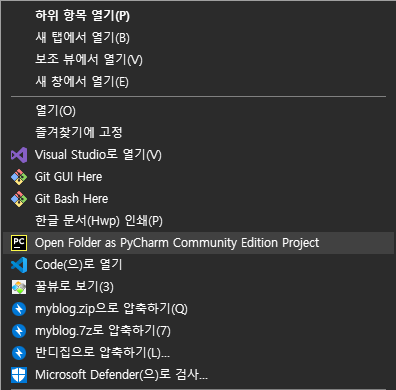
실행된 파이참의 좌측 아래에서 터미널 메뉴를 선택하고 사진과같이 Git Bash를 클릭해주면
파이참에서 Git을 사용할 수 있게 됩니다.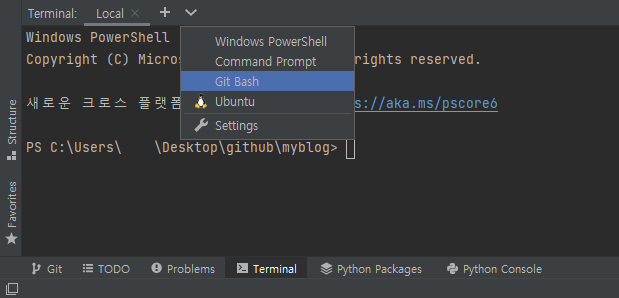
이후 Git에서 다음 명령어들을 입력해줍니다
1 | $ npm install |
이제 GitHub 접속하고 우측 상단의 아이콘 클릭 후 ‘Your repositories‘에 들어갑니다.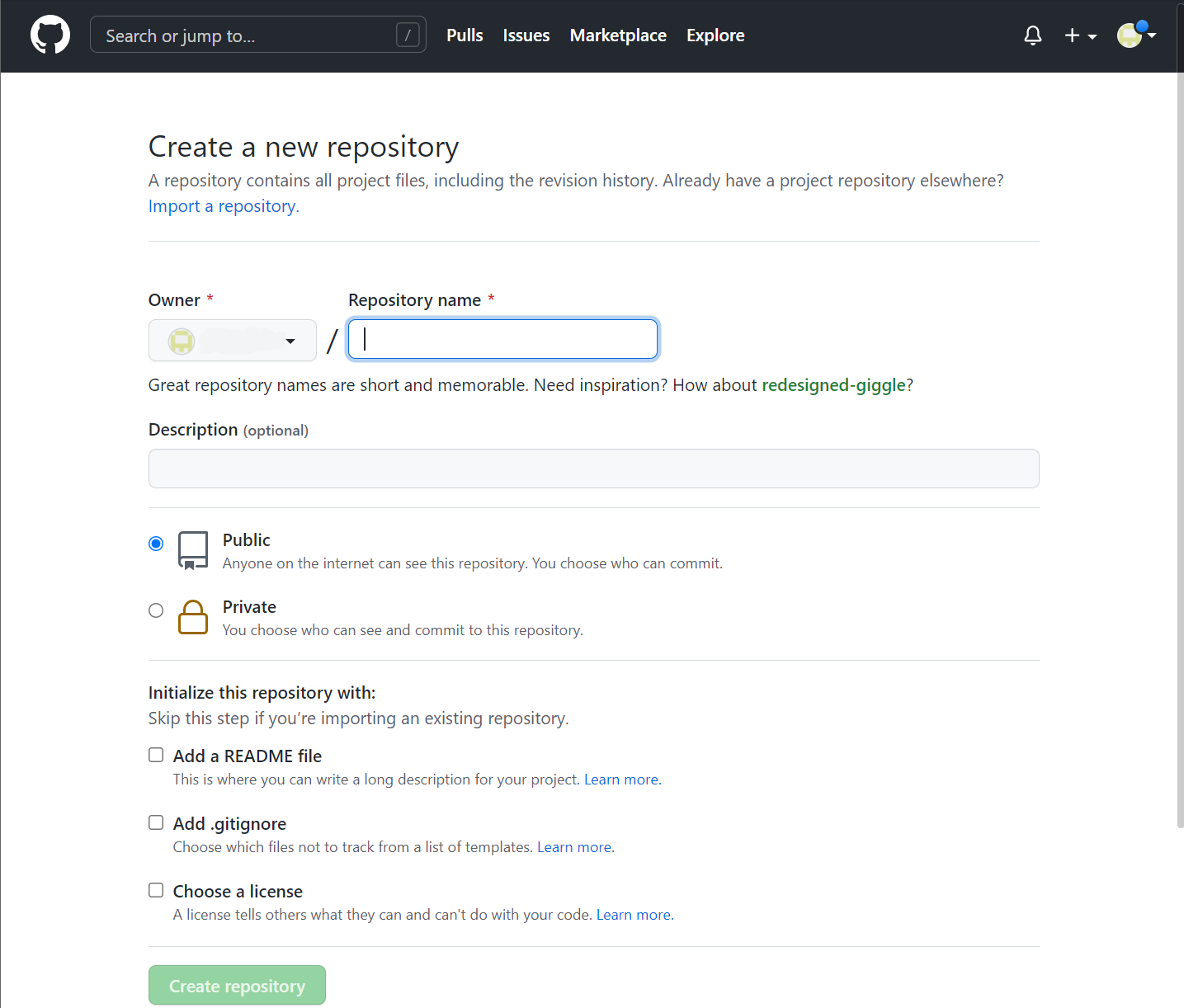
Repository name 란에 만들었던 디렉토리와 같은 이름인 ‘myblog’를 넣은 후 아무것도 건드리지 않고 아래의 ‘Create repository’ 버튼을 눌러줍니다.
다시 파이참으로 돌아와서 아래의 Git 명령어들을 입력해줍니다.
1 | echo "# myblog" >> README.md |
GitHub에서 ‘myblog‘ 리포지토리를 만들때와 이름만 다르게 ‘사용자계정명.github.it‘ 으로 바꾸어서 리포지토리를 하나 더 생성해 줍니다.
파이참의 작업영역에서 _config.yml 파일을 열어서 수정해줍니다.
블로그 정보 설정
1 | title: blog title |
블로그의 URL정보 설정
1 | url: https://Username.github.io |
깃허브 연동 설정
1 | # Deployment |
- 위의 코드에서 Username으로 되어있는것은 꼭 사용자의 GitHub계정명으로 바꿔주셔야 합니다.
파이참의 Git Bash(Terminal)에 다음 코드들을 입력합니다.
1 | $ hexo generate |
이후 나오는 localhost:4000에서 화면이 뜨는지 확인합니다.
다음 코드를 입력해 최종적으로 배포를 진행합니다.
1 | $ hexo deploy |
배포가 완료되면 브라우저에서 [USERNAME.github.io]로 접속해 정상적으로 배포되었는지 확인합니다.